最近快云有个非常便宜的高配美国服务器《快云2C5G20M美国CN2服务器148元/年,续费同价附评测》,但是 Linux 系统的服务器有很多了,海外又不提供 Windows 系统(需要微软授权),所以今天就记录、分享一下如何在 Linux 服务器上一键DD脚本安装各种 Windows 系统。

准备工作
温馨提示:这个步骤使用可以跳过,使用本教程脚本时会默认给你调取相关信息。
首先使用 ssh 连接服务器,输入下方指令获取系统自动分配的网络配置。
vi /etc/sysconfig/network-scripts/ifcfg-eth0
出现如下内容,无需编辑,只要提取其内容即可。
DEVICE=eth0
TYPE=Ethernet
BOOTPROTO=static
IPADDR=***.***.***.*** //这是IP地址
NETMASK=255.255.255.128 //这是子网掩码
GATEWAY=***.***.***.*** //这是网关
DNS1=8.8.8.8
DNS2=223.5.5.5
ONBOOT=yes
这里可以看出,快云还是很贴心的,不仅将美国服务器设置了谷歌的 DNS 服务器,还添加了阿里提供的 DNS 服务器,这样海内外的解析都会非常 Nice,这个要点赞。
以上与网路相关的信息自己留着备用,待会儿装好 Windows 系统后要填进去!按下esc然后输入:q退出。不是很清楚的可以参见下方教程。
确保安装了所需软件
#Debian/Ubuntu:
apt-get install -y xz-utils openssl gawk file
#RedHat/CentOS:
yum install -y xz openssl gawk file如果你跟缙哥哥一样使用的是快云的话,这个可以跳过。如果出现了错误提醒,可以考虑先将 Linux 系统先升级:
一键DD安装Windows系统
由于没有自带wget,所以我们要先安装一下。
yum -y install wget等它安装完成后,再从下方的两个脚本中选一个执行。
##镜像文件在OneDrive
wget -N --no-check-certificate https://raw.githubusercontent.com/veip007/dd/master/dd-od.sh && chmod +x dd-od.sh && ./dd-od.sh
##镜像文件在GoogleDrive
wget -N --no-check-certificate https://raw.githubusercontent.com/veip007/dd/master/dd-gd.sh && chmod +x dd-gd.sh && ./dd-gd.sh运行后会告诉你相关的网络信息(IP、网关、子网掩码),记录一下,或者不要关闭ssh,并列出可以使用的镜像包。
请选择您需要的镜像包:
0) 升级本脚本
1) CentOS 7 (DD) 用户名:root 密码:Pwd@CentOS
2) CentOS 6 (阿里云镜像) 用户名:root 密码:MoeClub.org
3) CentOS 6 用户名:root 密码:MoeClub.org
4) Debian 7 x32 用户名:root 密码:MoeClub.org
5) Debian 8 x64 用户名:root 密码:MoeClub.org
6) Debian 9 x64 用户名:root 密码:MoeClub.org
7) Debian 10 x64 用户名:root 密码:cxthhhhh.com
8) Ubuntu 14.04x64 用户名:root 密码:MoeClub.org
9) Ubuntu 16.04x64 用户名:root 密码:MoeClub.org
10) Ubuntu 18.04x64 用户名:root 密码:MoeClub.org
11) 萌咖Win7x64 用户名:Administrator 密码:Vicer
12) Win2019 By:MeowLove 密码:cxthhhhh.com
13) Win2016 By:MeowLove 密码:cxthhhhh.com
14) Win2012 R2 By:MeowLove 密码:cxthhhhh.com
15) Win2008 R2 By:MeowLove 密码:cxthhhhh.com
16) Windows 7 Vienna By:MeowLove 密码:cxthhhhh.com
17) Windows 2003 Vienna By:MeowLove 密码:cxthhhhh.com
18) OD备份其它win镜像包链接限制,请使用gd版
自定义安装请使用:bash InstallNET.sh -dd '您的直连'
根据自己的喜好、需求选择自己需要的系统。这里缙哥哥选择了 Windows 2019 操作系统。
当出现如下信息的时候,就表示已经装好了。
......
./var/lib/dpkg/info/di-utils.templates
./var/lib/dpkg/status
223858 块
Broadcast message from root@ecs-uv1Fq
(/dev/pts/0) at 11:20 ...
The system is going down for reboot NOW!
---------------------------------------------------------------------------------------------------------------
Start Installation //人工翻译:开始安装
Start Installation //人工翻译:开始安装
---------------------------------------------------------------------------------------------------------------
这个时候你会发现服务器控制面板的流量图表监控在大流量(几个G)下载,由于快云提供了 20M 带宽,所以整个下载、安装运行大概在 1 小时不到就能完成。如果你想,看细节步骤,就进入快云VNC。
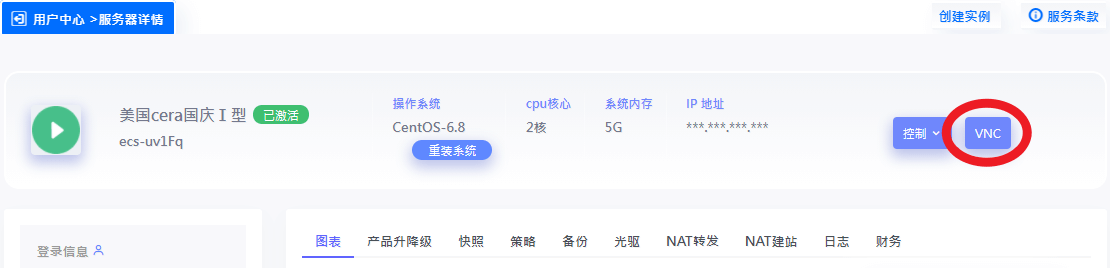
如果一直显示0%也不要紧张,还是那句话,你可以通过控制面板监控流量报表来查看系统镜像是否下载完毕。
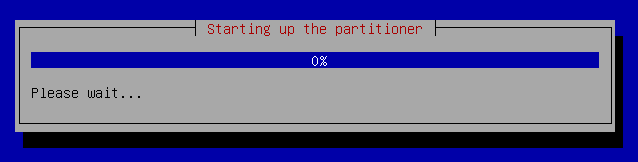
你可以等下载完毕后再通过 VNC 查看,这时候就会有进度变化,安装不过三五分钟的事情。安装好后直接登陆,你会发现右下角网络连接那有个黄色叹号,意思是还不能上网。
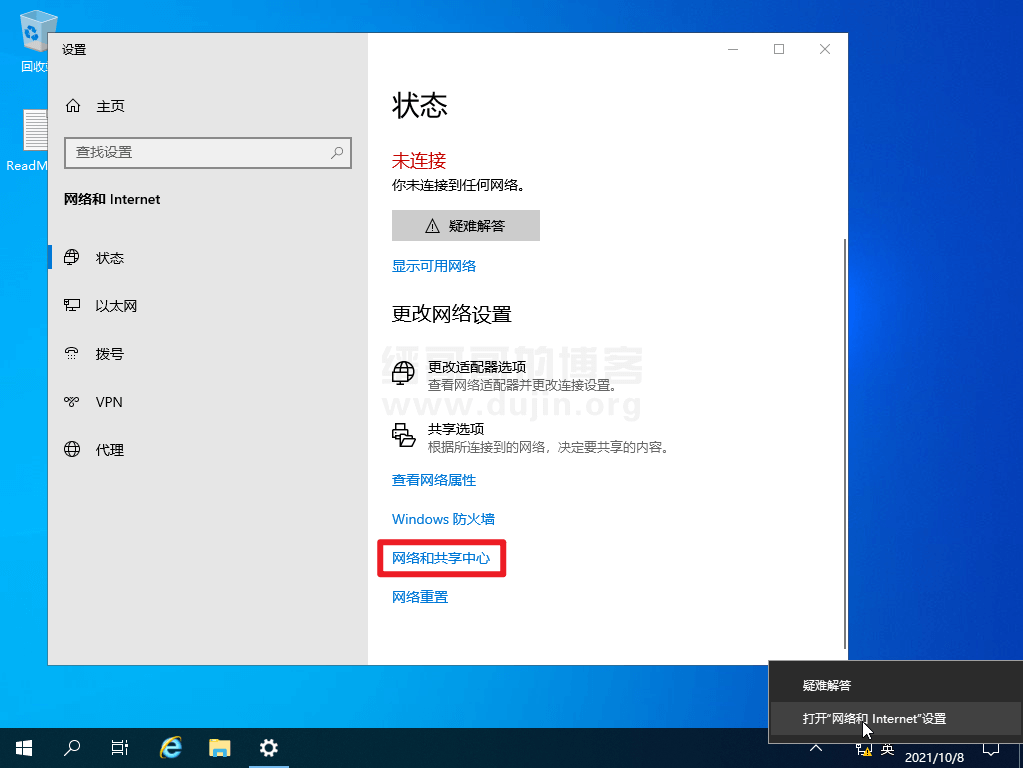
这时候之前收集网络信息填进去,右键打开“网络和 internet”设置→网络和共享中心。
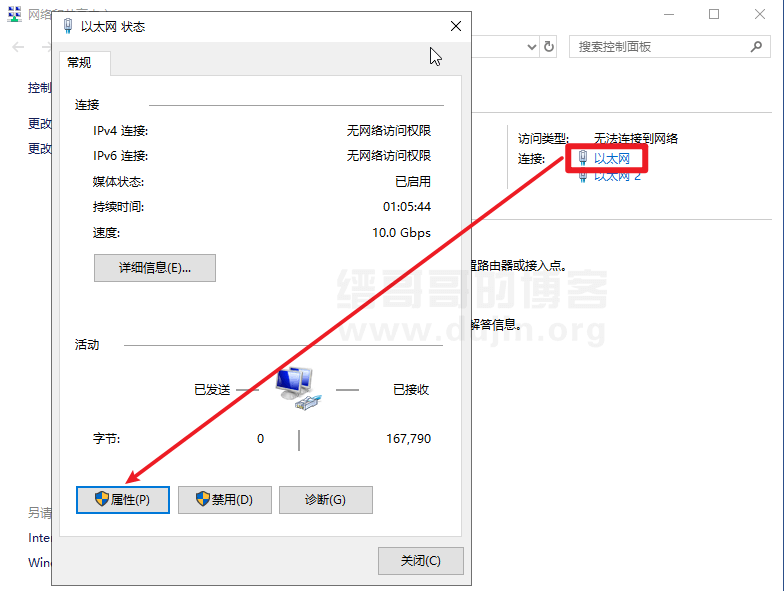
选择以太网→属性
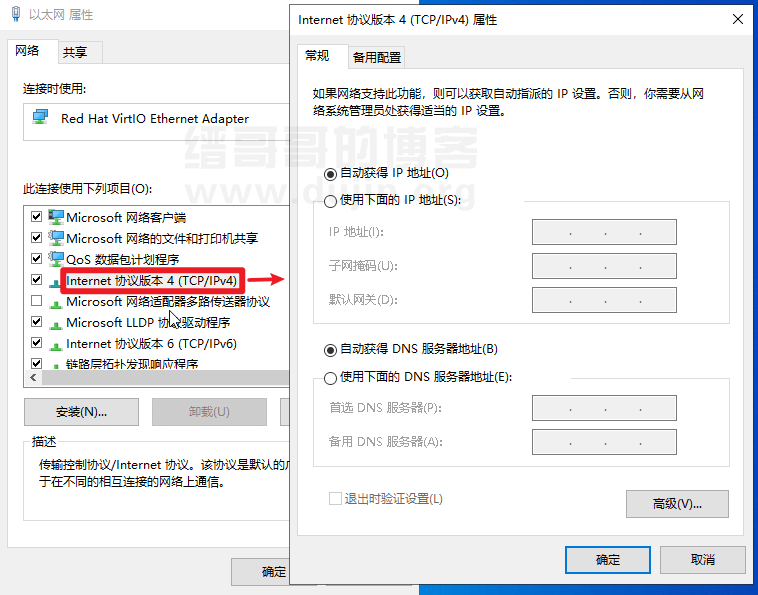
双击Internet 协议版本 4(TCP/IPv4),选择使用下面的 IP 地址和使用下面的 DNS 服务器地址。
IP 地址、子网掩码和默认网关分别填写之前在 Linux 获取的网络信息;DNS 服务器可以参考下文。

 缙哥哥
缙哥哥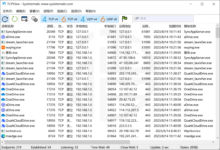
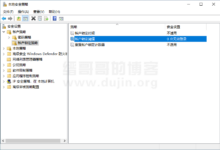


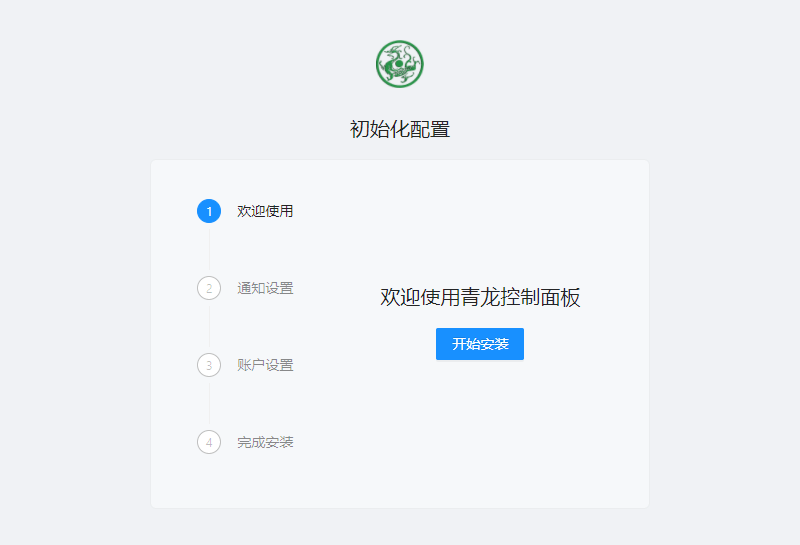

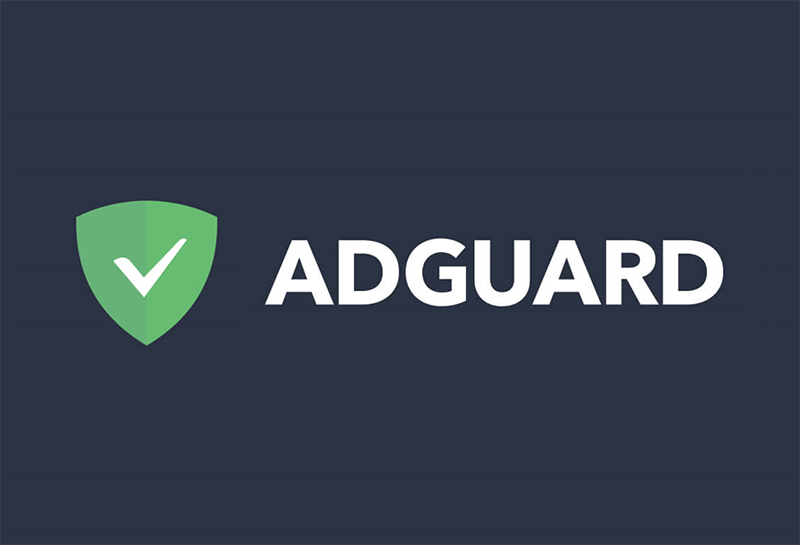

![缙哥哥常用运行库下载汇总[2019.1更新]](https://img.dujin.org/images/windowsyunxingku.jpg)




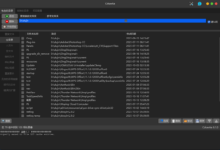






有显示进度的一键dd脚本可以用了
《利用可显进度的一键DD脚本1keydd安装win10(同时支持bios,uefi,支持vps,独服,计算实例)》
https://www.bilibili.com/video/BV17B4y1b79Y
<code>命令:wget -qO- 1keydd.com/inst.sh|bash</code>
缙哥哥,请问有比较好用的服务器日志分析软件吗??
我觉得平时用的宝塔就自带了日志分析了。
下载到本地分析,有软件推荐吗?
这个一般要根据需求来分析,并且要看你分析哪一类日志。
nginx服务器的日志,我用的是lnmp安装包
如果是Nginx错误日志,建议打包下载后使用《Windows 全球最快的文本编辑器 EmEditor 终身授权》查看。如果是访问日志,则建议使用宝塔控制面板的“网站监控报表”功能,它非常强大,甚至给你生成周表。